如何快速破解Excel表格的密码
在工作和学习中,我们经常需要使用Excel表格进行数据处理和分析,有些用户可能会遇到Excel表格被锁定的问题,导致无法打开或编辑文件,本文将介绍几种有效的方法来解决这个问题。
Excel密码保护概述
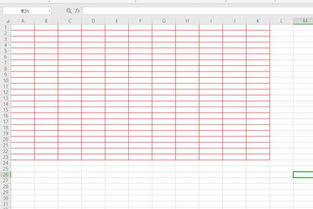
Excel默认情况下是开启密码保护功能的,这有助于防止他人未经许可修改文档内容,当密码设置不正确时,用户通常会收到错误提示信息,如“无效的密码”等。
检查当前密码设置
- 打开要破解的Excel文件。
- 点击菜单栏中的"文件"选项卡。
- 在下拉菜单中选择"另存为"命令。
- 在弹出的对话框中,点击"高级"按钮。
- 在"高级"窗口中找到并勾选"打开隐藏工作簿以显示密码保护的文件"选项。
- 保存文件到不同的位置(例如桌面)。
- 恢复原始文件名和扩展名后,再次尝试打开文件,输入正确的密码即可正常打开。
手动破解密码
- 打开要破解的Excel文件。
- 在顶部工具栏上,点击“打开”按钮旁边的齿轮图标,选择“高级”选项。
- 在“高级”对话框中,勾选“允许我指定一个与密码相关的字符串”选项。
- 输入你记忆中的任何与密码相关的信息,如生日、电话号码、数字等,然后点击“确定”。
使用第三方软件破解密码
- 下载并安装一款专业的Excel密码破解软件,如“Excel Password Recovery Tool”。
- 运行软件并按照其指示操作,可能需要注册激活才能访问所有功能。
- 软件将自动检测并解锁你的Excel文件,并提示输入相应的密码。
注意事项
- 使用第三方软件破解密码前,请确保下载来源可靠,避免受到恶意软件感染。
- 不建议随意分享他人的密码,以免造成不必要的麻烦。
- 定期更新系统和Office版本,可以提高安全性并减少被破解的风险。
通过上述方法,您可以有效地破解Excel文件的密码,从而更好地管理和使用这些重要文件,安全始终是最重要的原则,合理利用各种安全措施,可以大大降低被黑客攻击的风险。
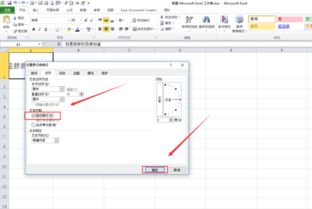
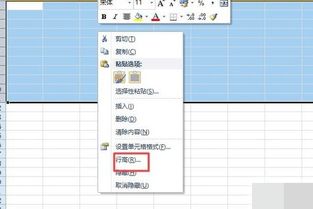

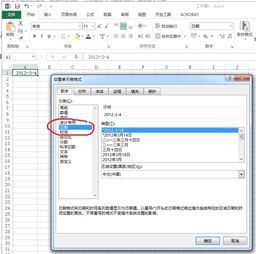
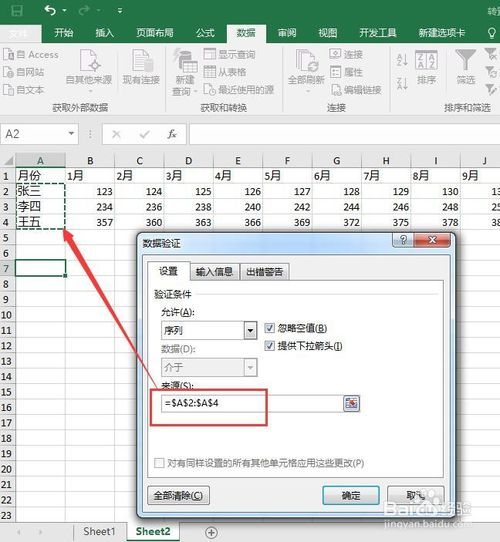
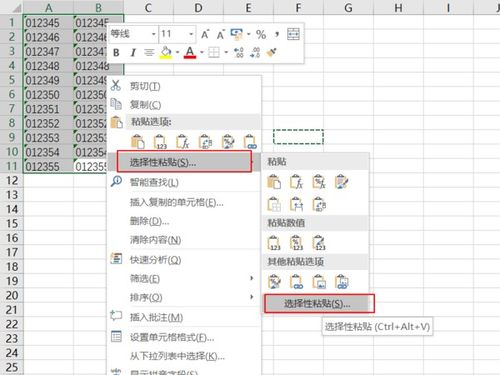
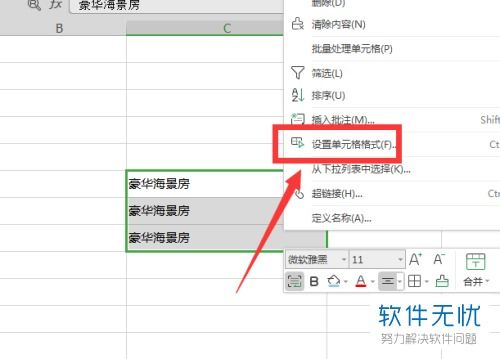

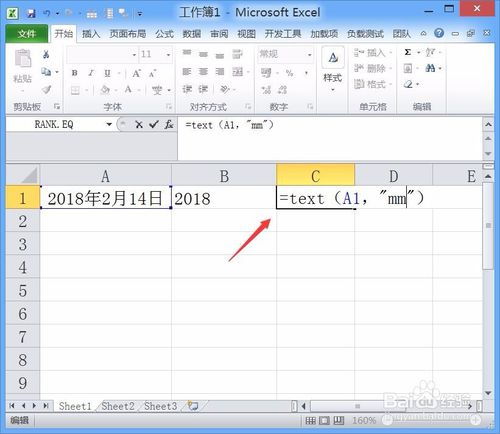
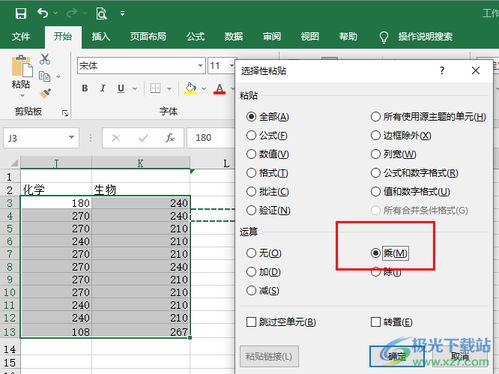
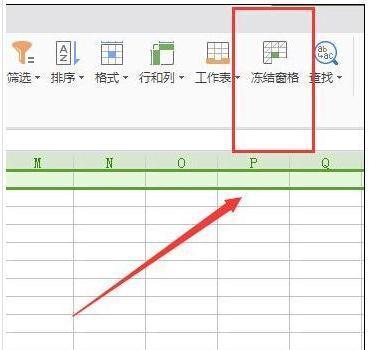
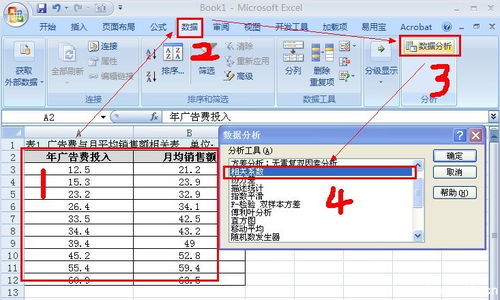
有话要说...